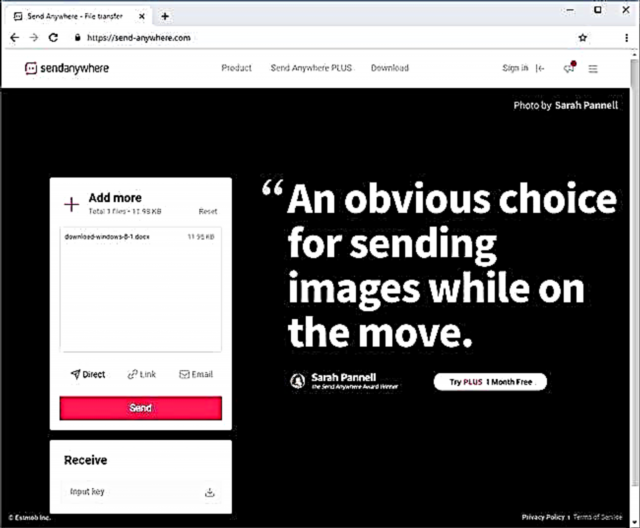VKontakte არის პოპულარული სოციალური ქსელი, რომელშიც მილიონობით მომხმარებელი თავისთვის საინტერესო ჯგუფებს პოულობს: ინფორმაციული პუბლიკაციებით, რომლებიც ანაწილებენ საქონელს ან მომსახურებას, ინტერესთა თემებს და ა.შ., საკუთარი ჯგუფის შექმნა რთული არ იქნება - თქვენ დაგჭირდებათ iPhone და ამის ოფიციალური პროგრამა.
შექმენით ჯგუფი VK- ზე iPhone- ზე
VKontakte სერვისის შემქმნელები მუდმივად მუშაობენ iOS- ის ოფიციალურ აპლიკაციაზე: დღეს ეს არის ფუნქციური ინსტრუმენტი, არც თუ ისე inferior to ვებ ვერსიით, მაგრამ ამავე დროს სრულად ადაპტირებულია პოპულარული Apple სმარტფონის სენსორულ ეკრანზე. ამიტომ, პროგრამის iPhone- ის გამოყენებით, შეგიძლიათ შექმნათ ჯგუფი მხოლოდ რამდენიმე წუთში.
- დაიწყეთ VK აპი. ფანჯრის ქვედა ნაწილში მარჯვნივ გახსენით უკიდურესი ჩანართი, შემდეგ კი გადადით განყოფილებაში "ჯგუფები".
- ზედა მარჯვენა ღილაკზე აირჩიეთ პლიუსის ნიშნის ხატი.
- ეკრანზე თემის შექმნის ფანჯარა გაიხსნება. შეარჩიეთ ჯგუფის სავარაუდო ტიპი. ჩვენს მაგალითში ვირჩევთ თემატური საზოგადოება.
- შემდეგი, მიუთითეთ ჯგუფის სახელი, კონკრეტული თემები, ასევე ვებგვერდი (თუ ეს შესაძლებელია). ვეთანხმები წესებს, შემდეგ კი ღილაკს თემის შექმნა.
- ფაქტობრივად, ამაზე ჯგუფის შექმნის პროცესი შეიძლება ჩაითვალოს დასრულებულად. ახლა კიდევ ერთი ეტაპი იწყება - ჯგუფის დაყენება. ვარიანტებზე გადასასვლელად, შეეხეთ ზედა მარჯვენა მხარეს გადაცემათა კოლოფის ხატზე.
- ეკრანი აჩვენებს ჯგუფის მენეჯმენტის მთავარ მონაკვეთებს. განვიხილოთ ყველაზე საინტერესო პარამეტრები.
- ღია ბლოკი "ინფორმაცია". აქ თქვენ მოგეთხოვებათ მიუთითოთ აღწერილობა ჯგუფისთვის, ასევე, საჭიროების შემთხვევაში, შეცვალოთ მოკლე სახელი.
- აირჩიეთ ელემენტი ქვემოთ მოქმედების ღილაკი. გააქტიურეთ ეს ელემენტი ჯგუფის მთავარ გვერდზე სპეციალური ღილაკის დასამატებლად, რომელთანაც შეგიძლიათ, მაგალითად, საიტზე წასვლა, თემის განაცხადის გახსნა, ელ.ფოსტით ან ტელეფონით კონტაქტი და ა.შ.
- შემდეგი, ქვეშ მოქმედების ღილაკიგანყოფილება მდებარეობს საფარი. ამ მენიუში გაქვთ შესაძლებლობა ატვირთოთ სურათი, რომელიც გახდება ჯგუფის სათაური და ნაჩვენები იქნება ჯგუფის მთავარი ფანჯრის ზედა ნაწილში. მომხმარებლის ყდაზე მოხერხებულობისთვის შეგიძლიათ განათავსოთ მნიშვნელოვანი ინფორმაცია ჯგუფის ვიზიტორებისთვის.
- განყოფილებაში ოდნავ დაბლა "ინფორმაცია"საჭიროების შემთხვევაში, შეგიძლიათ დააყენოთ ასაკობრივი ზღვარი, თუ თქვენი ჯგუფის შინაარსი არ არის განკუთვნილი ბავშვებისთვის. თუ საზოგადოება აპირებს ჯგუფის ვიზიტორებისგან სიახლეების გამოქვეყნებას, გააქტიურეთ ეს ვარიანტი "ყველა მომხმარებლისგან" ან "მხოლოდ აბონენტთაგან".
- დაბრუნდით ძირითადი პარამეტრების ფანჯარაში და შეარჩიეთ "განყოფილებები". გააქტიურეთ საჭირო პარამეტრები, იმისდა მიხედვით, თუ რა შინაარსს გეგმავთ საზოგადოებაში განთავსებას. მაგალითად, თუ ეს ახალი ამბების ჯგუფია, შეიძლება არ დაგჭირდეთ სექციები, როგორიცაა პროდუქტები და აუდიოჩანაწერები. თუ თქვენ შექმნით კომერციულ ჯგუფს, აირჩიეთ განყოფილება "პროდუქტები" და კონფიგურაცია გააკეთეთ (მიუთითეთ მომსახურებული ქვეყნები, მიღებული ვალუტა). თავად პროდუქტებს შეიძლება დაემატოს VKontakte ვებ – ვერსიის საშუალებით.
- იმავე მენიუში "განყოფილებები" თქვენ გაქვთ შესაძლებლობა შეცვალოთ ავტომატური ზომიერება: გაააქტიუროთ ვარიანტი "ცბიერება"ასე რომ VK ზღუდავს არასწორი კომენტარების გამოქვეყნებას. ასევე, თუ ააქტიურებთ ნივთს საკვანძო სიტყვები, თქვენ გექნებათ საშუალება ხელით მიუთითოთ ჯგუფში რომელი სიტყვები და გამონათქვამები არ დაიშვება. შეცვალეთ პარამეტრების დარჩენილი პარამეტრები, როგორც გსურთ.
- დაუბრუნდით ჯგუფის მთავარ ფანჯარას. სურათის დასასრულებლად, თქვენ უბრალოდ უნდა დაამატოთ avatar - ამის გაკეთება, შეეხეთ შესაბამის ხატს და შემდეგ შეარჩიეთ რედაქტირება ფოტო.













სინამდვილეში, iPhone- ზე VKontakte ჯგუფის შექმნის პროცესი შეიძლება ჩაითვალოს დასრულებულად - თქვენ უბრალოდ უნდა წასვლა დეტალური პარამეტრის ეტაპზე თქვენი გემოვნებით და შინაარსით შევსებით.